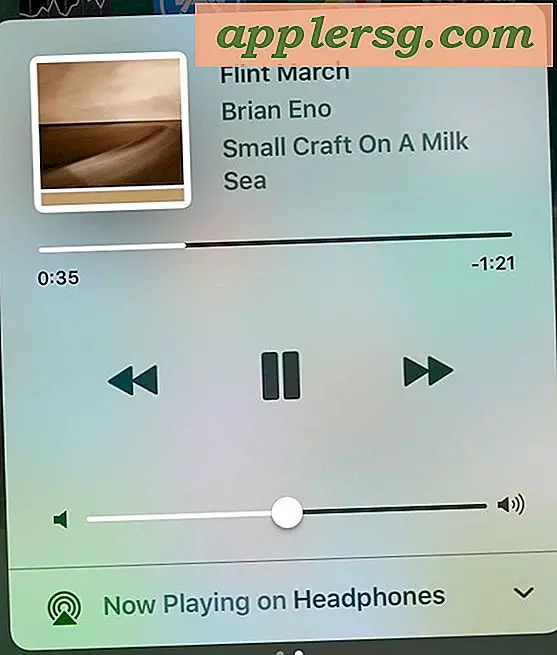Wis Mac App Store Temp Cache om sommige problemen met downloaden op te lossen

Zelden kan de Mac App Store foutieve app-downloadstatussen rapporteren of zelfs een verkeerd ingedeeld bestand aanbieden dat leidt naar een app die niet wordt gestart of die gedeeltelijk is gedownload. Deze situaties zijn bijna altijd het resultaat van een onderbroken of beschadigde download, maar kunnen ook in sommige andere scenario's voorkomen.
Soms kan het eenvoudigweg verwijderen van de betreffende app om het even welke omgeving moeilijk oplossen, maar in sommige gevallen is dat niet mogelijk of niet effectief. Dit soort ongebruikelijke fouten kan meestal worden opgelost door de cache van de Mac App Store handmatig te wissen en de app opnieuw te downloaden of de Mac App Store opnieuw te bezoeken. Deze tutorial zal doorlopen om dat proces te voltooien.
Toegang tot de Mac App Store Tijdelijk downloaden van caches
Maak een back-up van je Mac voordat je met dit proces begint, het is onwaarschijnlijk dat er iets mis gaat als je de instructies volgt, maar omdat je een cache-map op systeemniveau aan het bewerken bent, is het altijd een goede gewoonte om een back-up te maken en ervoor te zorgen dat je gegevens veilig zijn. Sla back-up niet over.
- Sluit uit de Mac App Store
- Open de Terminal, te vinden in / Applications / Utilities / en typ de volgende opdracht precies:
- Druk op Return en de map com.apple.appstore wordt geopend in de Finder van Mac OS
- Verplaats de inhoud van deze map naar het bureaublad van de Mac (of, als u er zeker van bent, verplaatst u de ingesloten tijdelijke gegevens naar de prullenbak)
- Het is belangrijk om geen andere bestanden buiten deze map te verwijderen of aan te passen. Sluit de map com.apple.applestore als u klaar bent.
- Herstart de Mac App Store
open $TMPDIR../C/com.apple.appstore/ 

Nu zou u de apps of Mac OS-installatiebestanden opnieuw moeten kunnen downloaden of opnieuw kunnen downloaden en deze zouden naar behoren moeten werken.
Dit proces kan helpen als je iets uit de Mac App Store niet kunt downloaden, als het ten onrechte wordt weergegeven als gedownload wanneer het dat niet is, of als er constante verificatiefouten of andere problemen zijn met de gedownloade app of het installatiebestand. Dit kan bijvoorbeeld nodig zijn als je merkt dat de Mac App Store een Mac OS-installatieprogramma voortdurend toont als "Gedownload", ondanks het niet hebben voltooid van de download zoals besproken in dit Sierra probleemoplossingsdetail. Als u de tijdelijke cachegegevens verwijdert, kunt u dat Mac OS-installatieprogramma opnieuw downloaden in een dergelijke situatie.
Deze truc voor het oplossen van problemen lost cache-problemen met gebruikersniveau niet op in de App Store, die meestal oppervlakkig gedrag vertonen, zoals het feit dat de App Store geen pagina's laadt of zich op een buitengewoon langzame manier gedraagt.
Als je je afvraagt of er alternatieven zijn waarvoor de opdrachtregel niet wordt gebruikt, kun je deze map met tijdelijke cache ook benaderen via het menu "Debug" van de Mac App Store, maar de nieuwste versies van Mac OS en Mac App Store lijken de huidige standaardinstellingen niet te ondersteunen schrijf commando om de optie te onthullen. Als je toevallig een bijgewerkte defaults-string kent die met moderne Mac OS-releases werkt, laat dan een reactie achter.